ページと給紙装置を指定して合紙を挿入したり、印刷したりできます。ここでは例として、図のように 3、8ページの前に合紙を挿入し、6、7ページを異なる色の用紙に印刷する手順を説明します。
なお、合紙と、ページと給紙装置を指定して印刷する用紙を同じページに指定することはできません。また、設定によって片面に印刷されるページがあります。
合紙(下図a)。ページと給紙装置を指定して印刷する用紙(下図b)。
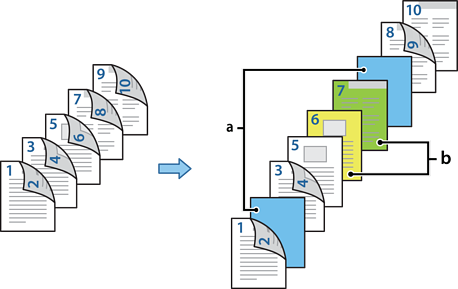
ページ間に挿入する合紙と、印刷する用紙をプリンターに以下のようにセットします。
用紙カセット1:白色の用紙(普通紙)、用紙カセット2:水色の用紙(合紙)、用紙カセット3:黄色の用紙、用紙カセット4:緑色の用紙
コンピューターで印刷するファイルを開きます。
プリンタードライバーの画面を表示して、[基本設定]タブの[両面印刷]から[両面(自動) - 長辺とじ]を選択します。
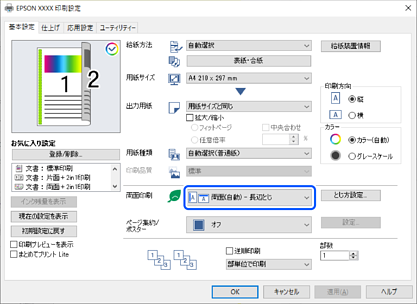
[給紙方法]から[表紙・合紙]を選択します。
表示された画面で[おもて表紙(1枚目)]、[2枚目以降の用紙]、[うら表紙]を設定します。
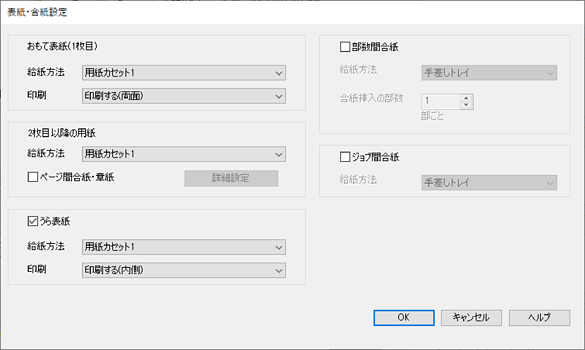
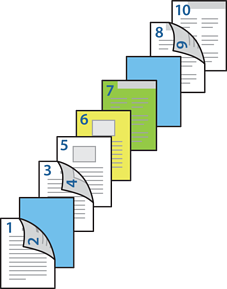
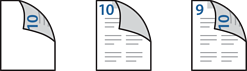
2枚目以降の用紙(3~9ページ目)の詳細設定をします。[ページ間合紙・章紙]にチェックを入れ、[詳細設定]をクリックして詳細設定画面を開きます。
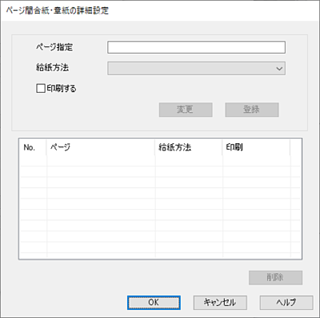
指定したページの前に合紙が挿入されるように[ページ指定]にページを入力します。
[ページ指定]:3,8
合紙をセットした給紙装置を[給紙方法]から選択します。
[給紙方法]:用紙カセット2
[印刷する]にチェックを入れないで[登録]をクリックします。
給紙装置を指定して印刷するページを[ページ指定]に入力します。
[ページ指定]:6
ページを指定して印刷する用紙をセットした給紙装置を[給紙方法]から選択します。
[給紙方法]:用紙カセット3
[印刷する]にチェックを入れて[登録]をクリックします。
次のページ指定と給紙方法の設定を手順10~12の方法で登録します。
[ページ指定]:7、[給紙方法]:用紙カセット4

[OK]をクリックして詳細設定画面を閉じます。続いて[OK]をクリックして表紙・合紙設定画面を閉じます。
[基本設定]タブ、[仕上げ]タブ、[応用設定]タブの各項目を設定して[OK]をクリックします。
[印刷]をクリックします。